Cara fotocopy bolak-balik dengan Kyocera m2040dn
Apakah kamu sedang mencari cara fotocopy bolak-balik dengan mesin fotocopy kyocera m2040dn? Jika Ya, maka artikel ini akan membantumu.
Cara fotocopy bolak-balik dengan Kyocera cukup mudah, kamu bisa pakai cara otomatis dengan membuat program bolak-balik potrait dan bolak-balik landscape. Adapun tarif yang bisa kamu kenakan yaitu Rp. 500 per lembar (bolak-balik) dengan HPP sebesar Rp. 200.
Fotocopy bolak balik biasanya diperuntukan untuk fotocopy pajak tanah, ijazah, skhun, transkrip, dan sertifikat yang memiliki dua sisi.
Adapun kertas yang dipakai untuk fotocopy yaitu Folio (F4) ukuran 21,5 x 33 cm.
Selain itu, kamu juga dapat terapkan cara fotocopy bolak-balik ini pada mesin fotocopy kyocera lainnya pada seri kyocera m2540dn, kyocera m2535dn, kyocera 2640, kyocera m3660idn atau kyocera m3540idn.
Berikut Tutorial fotocopy bolak-balik Kyocera m2040dn.
Atur program landscape dan potrait
Kamu bisa setup default program II dan III untuk shorcut fotocopy bolak balik potrait dan landscape, sehingga kamu tidak perlu atur program lagi ketika dibutuhkan.
Cara atur program II: Bolak balik Potrait
- Duplex: 1 sided > 2 sided
Cara atur program III : Bolak balik Landscape
- Duplex: 1 sided > 2 sided
- Original orientation: Top edge on top
Cara fotocopy bolak-balik potrait
1. Posisikan dokumen/sertifikat/surat pajak/lainnya pada kaca ukuran F4.
2. Tekan Program II bolak balik potrait
3. Masukan jumlah copy untuk hasil lebih dari 1x ( Misal 10x)
4. Tekan Start 1x untuk scan dokumen sisi muka.
5. Balik dokumen, Start 1x untuk scan dokumen sisi belakang, lalu tekan End Scan. (total page scan 2x) akan menghasilkan 1 lembar dokumen bolak balik potrait (lihat gambar).
Cara fotocopy bolak-balik landscape
1. Posisikan dokumen/sertifikat/surat pajak/lainnya pada kaca ukuran F4.
2. Tekan Program II bolak balik landscape
3. Masukan jumlah copy untuk hasil lebih dari 1x ( Misal 10x)
4. Tekan Start 1x untuk scan dokumen sisi muka.
5. Balik dokumen, Start 1x untuk scan dokumen sisi belakang, lalu tekan End Scan. (total page scan 2x) akan menghasilkan 1 lembar dokumen bolak balik landscape (lihat gambar).
Demikian tutorial cara fotocopy bolak balik landscape dan potrait dengan Kyocera m2040dn yang bisa kamu praktikan. Jika kamu ingin mengunduh buku panduan lengkap cara fotocopy dengan kyocera klik tautan unduh di bawah ini:
Jika kamu tertarik membeli mesin fotocopy kyocera m2040dn dengan harga paling terjangkau klik gambar/tautan di bawah ini:


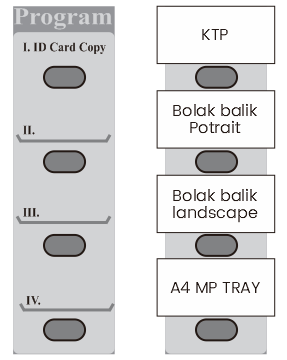

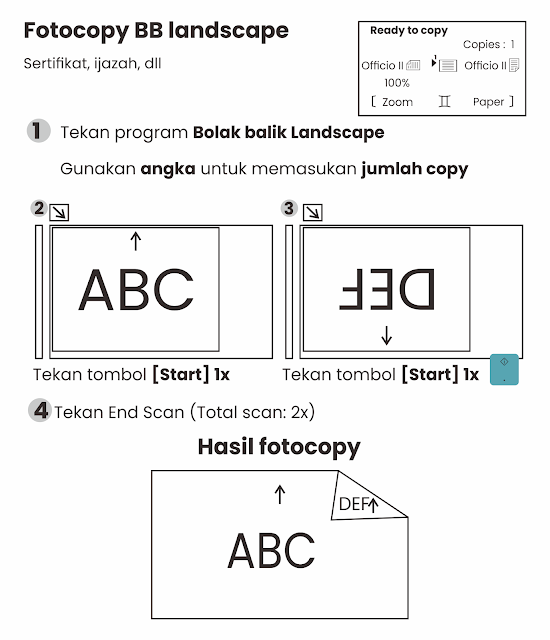


Posting Komentar